بينما من المحتمل أن يكون لديك جهاز تحكم عن بعد لجهاز Apple TV الخاص بك بالفعل ، مثل Siri Remote ، إلا أن هناك خيارًا رائعًا آخر. يتيح لك تطبيق Apple TV Remote القيام بجميع أنواع الأشياء على جهاز Apple TV الخاص بك مباشرةً من جهاز iPhone الخاص بك.
لذا ، اجلس واسترخ ولا تقلق بشأن المشي عبر الغرفة للحصول على جهاز التحكم عن بُعد من Siri. يوضح لك هذا الدليل كل ما تحتاج لمعرفته حول كيفية استخدام تطبيق Apple TV Remote على جهاز iPhone الخاص بك.
افعل المزيد على Apple TV الخاص بك:
- كيفية العمل مع مجلدات Apple TV للحصول على عرض منظم
- كيفية عرض أفلام ذكريات iPhone الخاصة بك على Apple TV
- لا يفتح Apple TV تطبيقات الطرف الثالث ، وكيفية الإصلاح
- كيفية تمكين VoiceOver أو تعطيله على Apple TV
- Apple TV Remote لا يعمل ، وكيفية إصلاحه
محتويات
- قم بتنزيل تطبيق Apple TV Remote وتوصيله
- أساسيات تطبيق Apple TV Remote
- ميزات تطبيق Apple TV Remote
- أضف Apple TV Remote إلى مركز التحكم الخاص بك
- استخدم Apple TV Remote من مركز التحكم الخاص بك
-
طرق للتحكم في جهاز Apple TV الخاص بك بغض النظر عن أي شيء
- المنشورات ذات الصلة:
قم بتنزيل تطبيق Apple TV Remote وتوصيله
يمكنك تنزيل تطبيق Apple TV Remote لجهاز iPhone الخاص بك مجانًا على متجر التطبيقات. يحتوي وصف متجر التطبيقات على قائمة طويلة بمتطلبات الجهاز ونظام التشغيل لاستخدام التطبيق. يرجى التأكد من التحقق من أجهزتك وأنظمتك.
بمجرد تنزيل التطبيق وتثبيته ، افتحه لتوصيله بجهاز Apple TV الخاص بك. تأكد من تشغيل التلفزيون وسيجده التطبيق. عندما يتم عرض Apple TV الخاص بك على شاشة التطبيق ، حدده.
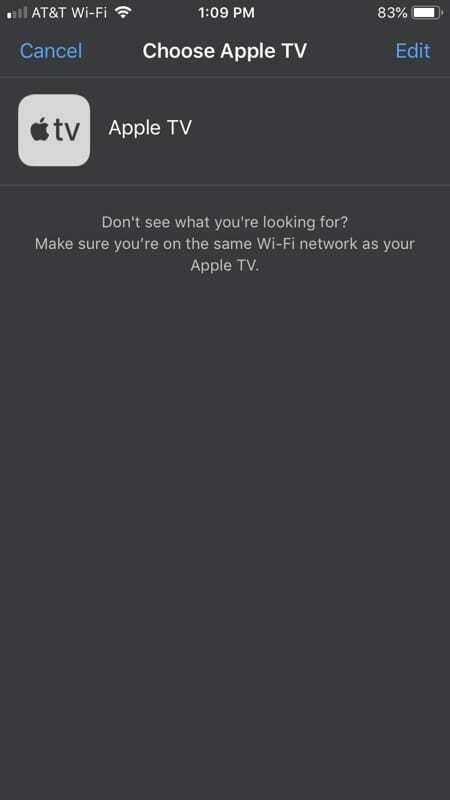
إذا كنت لا ترى التلفزيون الخاص بك ، فتأكد من أن Apple TV و iPhone متصلان بشبكة Wi-Fi نفسها.
أساسيات تطبيق Apple TV Remote
مثل Siri Remote ، لديك مربع كبير في المنتصف لإيماءات التمرير السريع. مرر لليسار ولليمين ولأعلى ولأسفل للتنقل في جهاز Apple TV الخاص بك. يمكنك النقر لفتح أحد التطبيقات ، والنقر مع الاستمرار فوق أحد التطبيقات لنقله ، أو النقر مع الاستمرار ، ثم تحديد زر التشغيل / الإيقاف المؤقت لفتح إجراءات التطبيق مثل الحذف أو النقل إلى مجلد.
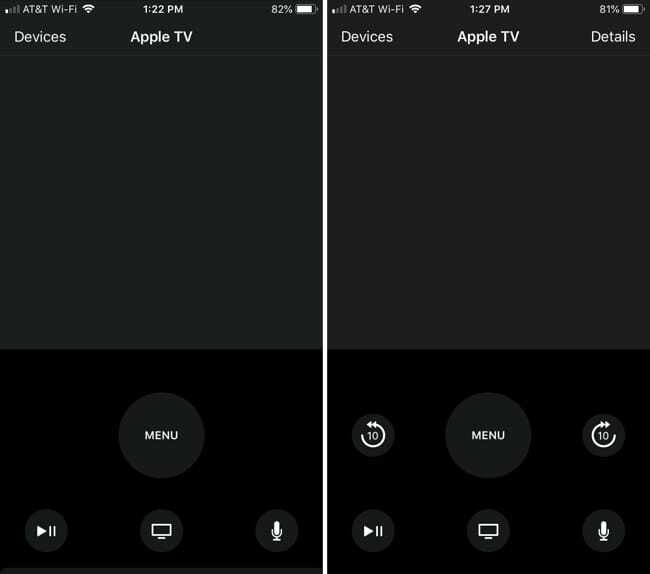
لديك أيضًا أزرار للقائمة والتشغيل / الإيقاف المؤقت وتطبيق Apple TV والميكروفون. ويمكنك استخدام نفس الإيماءات التي اعتدت عليها مثل النقر المزدوج على زر Apple TV لفتح مبدل التطبيق أو النقر عليه مع الاستمرار لوضع التلفزيون في وضع السكون.
ميزات تطبيق Apple TV Remote
إلى جانب الأساسيات التي تحتاجها للتحكم في Apple TV الخاص بك ، يحتوي تطبيق Apple TV Remote على ميزات إضافية تساعدك على فعل المزيد.
أدخل النص: إذا هبطت في مكان تحتاج فيه إلى إدخال نص ، مثل كلمة مرور أو مربع بحث ، فسيقوم التطبيق بفتح لوحة مفاتيح. اكتب ما تريده أو اضغط على ميكروفون بجانب مربع النص لإملاءه.
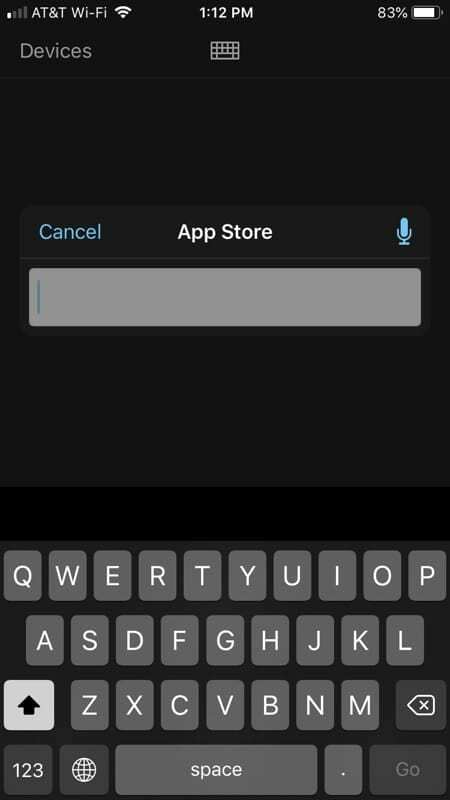
اطلب المساعدة من Siri: Siri موجود من أجلك مع هذا التطبيق تمامًا كما هو الحال مع Siri Remote. انقر مع الاستمرار فوق ميكروفون زر وطرح سؤالك أو إعطاء الأمر الخاص بك.
تشغيل التحكم: عندما تشاهد عرضًا أو تستمع إلى أغنية ، يمكنك استخدام التطبيق للتشغيل أو الإيقاف المؤقت أو المضي قدمًا أو التحرك للخلف.
خلط أو كرر: أثناء تشغيل أغنية أو قائمة تشغيل ، يمكنك تبديل الألحان عشوائيًا أو تكرار الأغنية. مقبض تفاصيل في الجزء العلوي أثناء الأغنية لعرض هذه الأزرار.
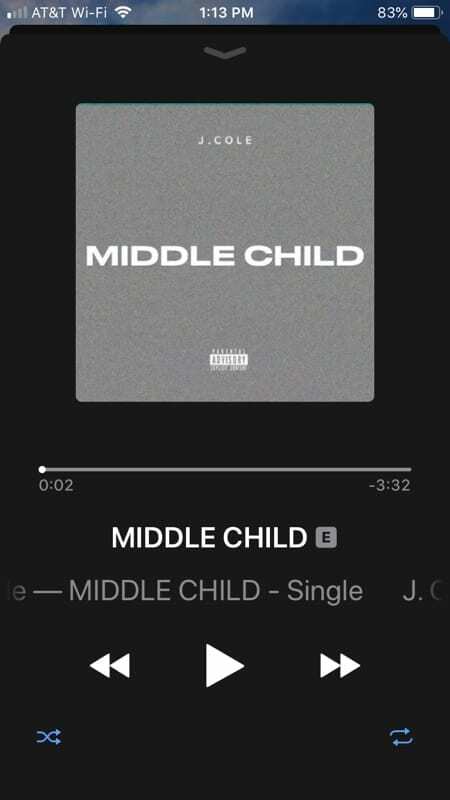
مشاهدة كلمات الأغاني: هل تريد الغناء؟ أثناء تشغيل مقطوعة موسيقية ، انقر فوق تفاصيل في أعلى اليمين. ثم اسحب لأعلى على تلك الشاشة واضغط تبين بجانب الأغاني.
شاهد ما سيتم تشغيله بعد ذلك: إذا كنت تستمتع بقائمة تشغيل ، فيمكنك معرفة الأغنية التالية. مرة أخرى ، اضغط على تفاصيل واسحب لأعلى على تلك الشاشة. سترى الأغاني التالية في قائمة الانتظار.
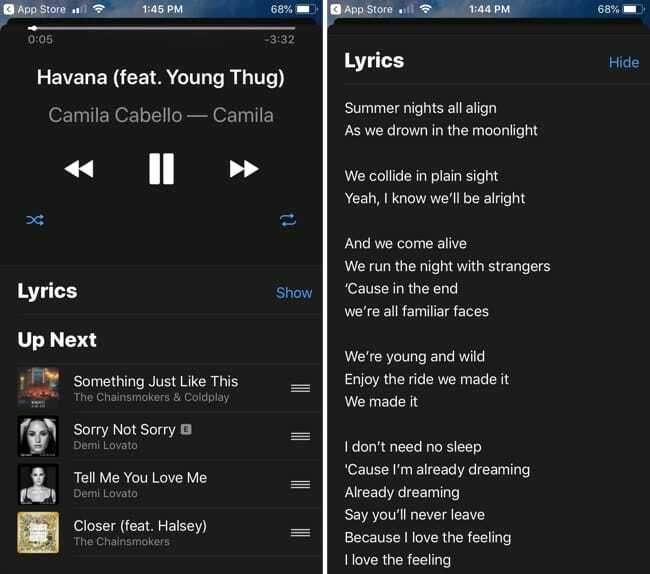
حدد فصول الفيلم: عند مشاهدة فيلم ، يمكنك استخدام التطبيق للانتقال إلى فصل فيلم معين.
قم بتشغيل الترجمة: إذا كنت ترغب في الحصول على ترجمة للبرنامج الذي تشاهده ، فما عليك سوى النقر تفاصيل من الجزء العلوي من التطبيق أثناء العرض ، ثم انقر فوق الصوت والترجمة زر لتحديد خيار.
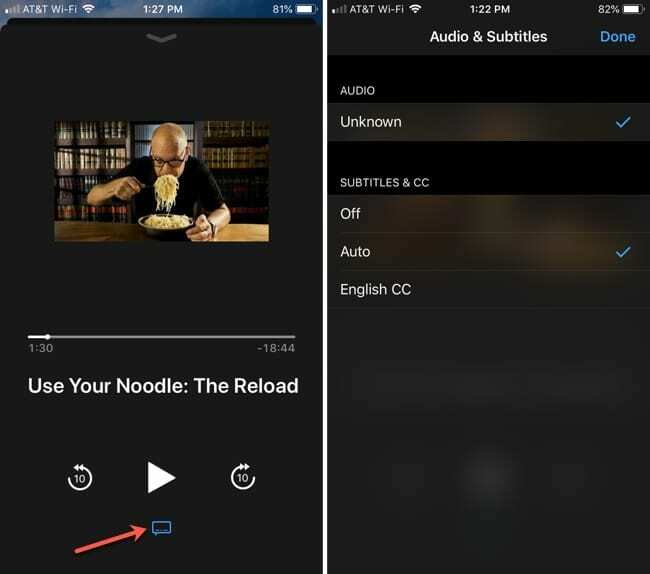
إلعب لعبة: يمكنك استخدام مقياس التسارع والجيروسكوب لتشغيل الألعاب باستخدام التطبيق تمامًا كما تفعل مع Siri Remote.
استخدم جهاز التحكم في اللعبة: يمكنك أيضًا تحويل التطبيق إلى وحدة تحكم في الألعاب. فقط افتح لعبتك ثم اضغط على مراقب أعلى شاشة التطبيق.
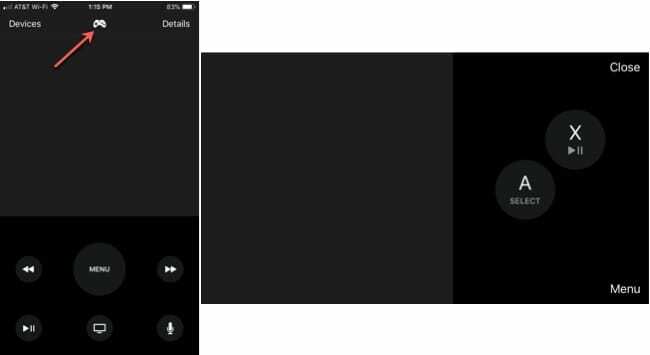
التحكم في مستوى صوت التلفزيون: لأجهزة استقبال التلفزيون التي تقدم دعم HDMI-CEC ، يمكنك استخدام أزرار الصوت على جانب جهاز iPhone الخاص بك أثناء استخدام التطبيق التحكم في مستوى صوت Apple TV.
مرة أخرى ، يمكنك الحصول على تطبيق Apple TV Remote في متجر التطبيقات مجانًا.
أضف Apple TV Remote إلى مركز التحكم الخاص بك
إلى جانب هذا التطبيق العملي الذي يمكنك تنزيله من App Store ، هناك أيضًا ميزة Apple TV Remote المتوفرة من Apple لمركز التحكم على جهاز iPhone الخاص بك.
قد يكون آخر تحديث لنظام iOS قد أضافه تلقائيًا ، ولكن إذا لم يكن كذلك ، فاتبع هذه الخطوات لإضافته يدويًا إلى مركز التحكم الخاص بك.
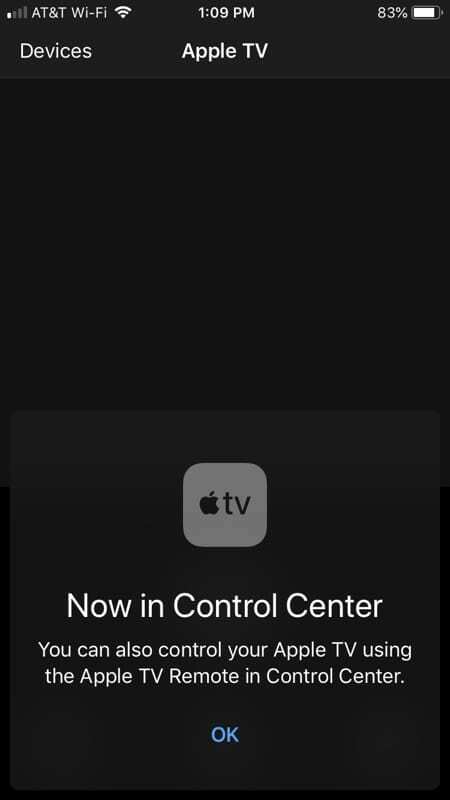
افتح إعدادات واتبع هذه الخطوات لإضافة التطبيق.
- مقبض مركز التحكم > تخصيص الضوابط.
- قم بالتمرير لأسفل عبر ملف المزيد من الضوابط قائمة حتى ترى Apple TV Remote.
- اضغط على علامة زائد باللون الأخضر لإضافته إلى الجزء العلوي من الأسفل يشمل.
- يمكنك اختياريًا سحب التطبيق إلى مكان محدد في قائمة مركز التحكم إذا أردت.
- عند الانتهاء ، أغلق الإعدادات الخاصة بك.
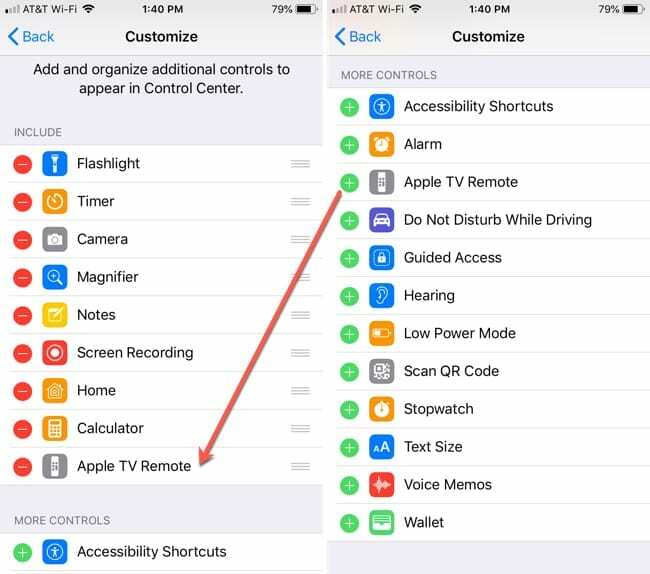
استخدم Apple TV Remote من مركز التحكم الخاص بك
قم بالوصول إلى مركز التحكم الخاص بك عن طريق التمرير لأعلى على جهاز iPhone الخاص بك. ثم اضغط على أيقونة Apple TV Remote.
عند فتح تطبيق Control Center ، اضغط على Apple TV في الأعلى. سترى جميع الأساسيات التي تحتاجها للتنقل في جهاز Apple TV. يتيح لك المربع الكبير في المنتصف التمرير لليسار ولليمين ولأعلى ولأسفل للمناورة حول جهاز التلفزيون والتحكم في تطبيقاتك.
لديك أيضًا الميكروفون والتشغيل / الإيقاف المؤقت وتطبيق Apple TV والبحث وأزرار القائمة. عند تشغيل فيلم أو عرض ، سيتم أيضًا عرض زري التخطي للأمام وللخلف.
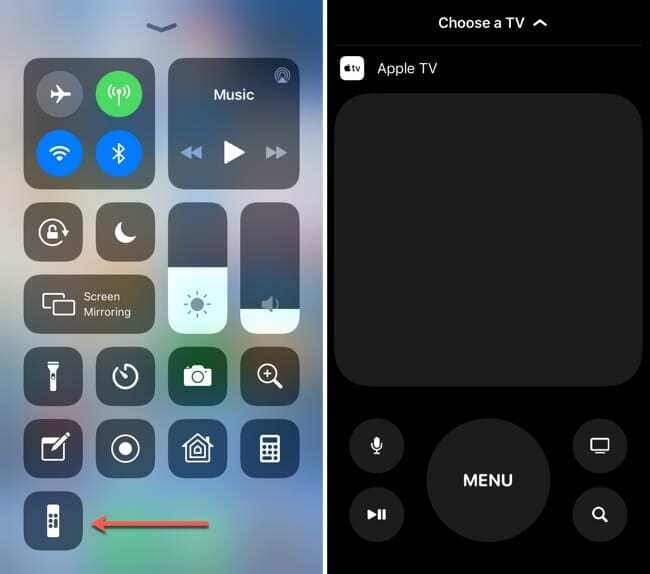
لذلك ، في حين أنه يمكنك فعل المزيد مع تطبيق Apple TV Remote من متجر التطبيقات أكثر قليلاً مما يمكنك القيام به باستخدام إصدار مركز التحكم ، إلا أنه لا يزال من الجيد التوفر في هذا المكان المناسب.
يتطلب Apple TV Remote في مركز التحكم جهاز Apple TV 4K أو Apple TV 4ذ توليد.
طرق للتحكم في جهاز Apple TV الخاص بك بغض النظر عن أي شيء
سواء كان لديك Apple TV Remote أو Siri Remote أو اخترت استخدام التطبيق ، فلديك مجموعة متنوعة من طرق للتحكم في جهاز Apple TV الخاص بك. لذلك ، إذا كان جهاز التحكم عن بُعد يحتاج إلى الشحن أو فقدته ، فإن تطبيق Apple TV Remote ، جنبًا إلى جنب مع التطبيق الموجود في مركز التحكم ، موجودان للتأكد من أنه لا يزال بإمكانك الاستمتاع بجهاز Apple TV.
هل ستقوم بتنزيل تطبيق Apple TV Remote كنسخة احتياطية أم للراحة فقط؟ في كلتا الحالتين ، أخبرنا برأيك في التعليقات أدناه!

عملت ساندي لسنوات عديدة في صناعة تكنولوجيا المعلومات كمدير مشروع ، ومدير قسم ، ورئيس PMO. قررت بعد ذلك متابعة حلمها وتكتب الآن عن التكنولوجيا بدوام كامل. ساندي تحمل أ بكالوريوس علوم في تكنولوجيا المعلومات.
إنها تحب التكنولوجيا - على وجه التحديد - الألعاب والتطبيقات الرائعة لنظام iOS ، والبرامج التي تجعل حياتك أسهل ، وأدوات الإنتاجية التي يمكنك استخدامها كل يوم ، في كل من بيئات العمل والمنزل.
تم عرض مقالاتها بانتظام في MakeUseOf ، iDownloadBlog والعديد من المنشورات التقنية الرائدة الأخرى.